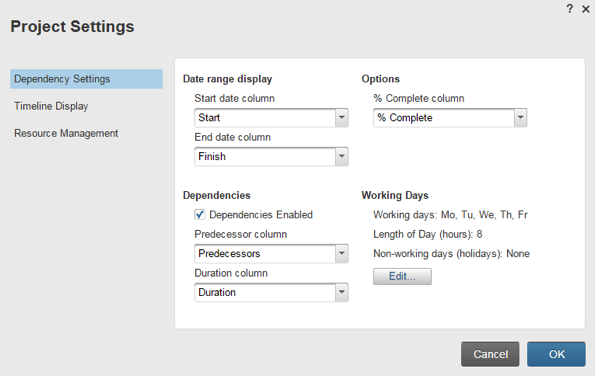具有Admin访问权限的表所有者和协作者dependency-enabled项目表为项目配置非工作天和节假日,以及工作日数(以小时计)。
在Smartsheet中,关于非工作天和假期,你需要记住以下几点:
- 当甘特图时间轴以天为单位显示时,您将看到非工作日在甘特图中以灰色突出显示,假日则以粉色突出显示。
- 任务和里程碑可以手动安排在非工作或假期开始,但结束日期不能出现在这些类型的日子。
- 非工作日和节假日不包括在持续时间的计算中。
业务或企业计划的系统管理员也可以在帐户级别配置工作、非工作和节假日.该设置将应用于任何新的依赖表,由授权用户创建的帐户。(不确定你的计划类型?看到确定您的智能表计划和用户类型.)
提示:打开用户管理屏幕以查找帐户上的授权用户列表。
单级工作,非工作和假期
你可以使用项目设置表格用于设定工作日长度(以小时为单位),指定一周中的某些天为非工作日,并指定假日日期。非工作日及节假日不包括在持续时间计算中,并且可以对每个项目表进行不同的设置。
注意:为了配置这些设置,必须在工作表上启用依赖项。有关如何启用依赖关系的信息,请参阅本文启用依赖关系和使用前任。
- 点击项目设置
图标,或者右键单击任何列标题,选择“编辑项目设置”以显示“项目设置”表单。
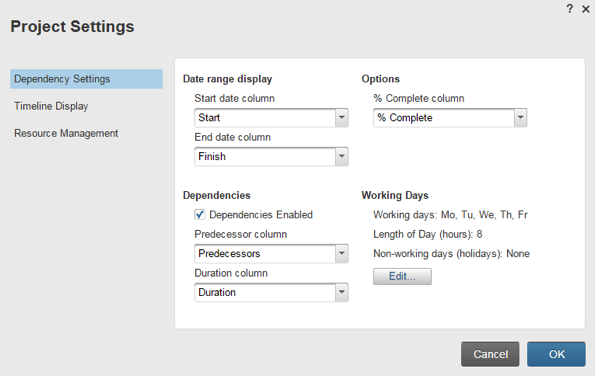
- 下工作日部分中,点击编辑显示“工作天”表格。
- 选择每周您的团队将在项目中工作的每一天的复选框。
- 如果您的团队每天的工作时间大于或小于8小时,请在“日长(小时)”字段中输入一个值,表示每个工作日的小时数。
- 在非工作天(节假日,例外)部分输入任何非工作或节假日的具体日期。
提示:您可以使用键盘快捷键或者您可以单击日历图标在此字段的右侧,从日历选择器中选择日期。
- 点击好吧以关闭“项目设置”窗体。
账户级工作、非工作和假期
业务或企业计划中的系统管理员可以在帐户级别配置工作日设置。这些设置将应用于由授权用户在该帐户上创建的具有依赖性的新表。无论帐户级别工作天的设置如何,从模板创建的新表将始终继承模板的工作天。看到模板:创建您自己的模板或从解决方案中心使用模板有关创建自己的模板的信息。
- 点击账户在左上角,然后选择账户管理.的帐户管理形式出现。点击帐户设置在表格的左边。
- 单击编辑按钮下面工作日标题配置设置。
- 选择团队成员在项目上工作的一周中的每一天的复选框。
- 在中输入一个值,该值表示每个工作日的小时数日长(小时)如果你的团队每天工作时间超过或少于8小时,请进行实地考察。
- 在中输入非工作或假期的任何特定日期非工作天(假期,例外)部分。
- 点击好吧保存更改。